REAMPING con HEADRUSH GIGBOARD e REAPER
Non siete convinti della distorsione usata sull’ultima traccia che avete registrato e vorreste provarne una diversa? Oppure quel delay non vi piace proprio e avreste preferito cambiarlo con un chorus? E il tutto senza dover registrare di nuovo da capo non essendo sicuri che quel virtuosismo che vi ha dato tanta gioia possa essere facilmente riprodotto? Se annuite sognanti e un po’ sconsolati il REAMPING è quello che fa per voi.
Si tratta in pratica di registrare insieme alla traccia carica di tutti gli effetti, simulazioni ecc. che avete scelto , una traccia contenente solo il segnale pulito (dry) della chitarra. Successivamente avviene il vero e proprio reamping: la traccia con questo segnale dry verrà fatta passare “attraverso” nuove simulazioni, effetti, parametri differenti ecc. ottenendo quindi un risultato del tutto diverso dalla prima registrazione in termini di suono ed effettistica, ma identico per quanto riguarda l’esecuzione chitarristica.
Questa è una breve guida su come effettuare il reamping di una traccia di chitarra utilizzando l’HEADRUSH GIGBOARD come scheda audio USB e REAPER come programma multitraccia di registrazione tramite PC.
Potete scaricare REAPER da qui per la versione di prova di 60 giorni che in realtà, almeno ad oggi mentre scrivo, può essere rinnovata per sempre, o almeno finché il programma vi ha talmente convinto che decidete di comprare la licenza.
Cominciamo.
Collegare al PC tramite USB la vostra HEADRUSH GIGBOARD e installate i suoi Drivers se non lo avete già fatto. Dai tre punti in alto a destra dello schermo del multieffetto scegliamo GLOBAL SETTINGS e dalla schermata che ne segue, nella sezione USB AUDIO SETTINGS, selezioniamo ON su USB AUDIO e DAW su USB MODE.
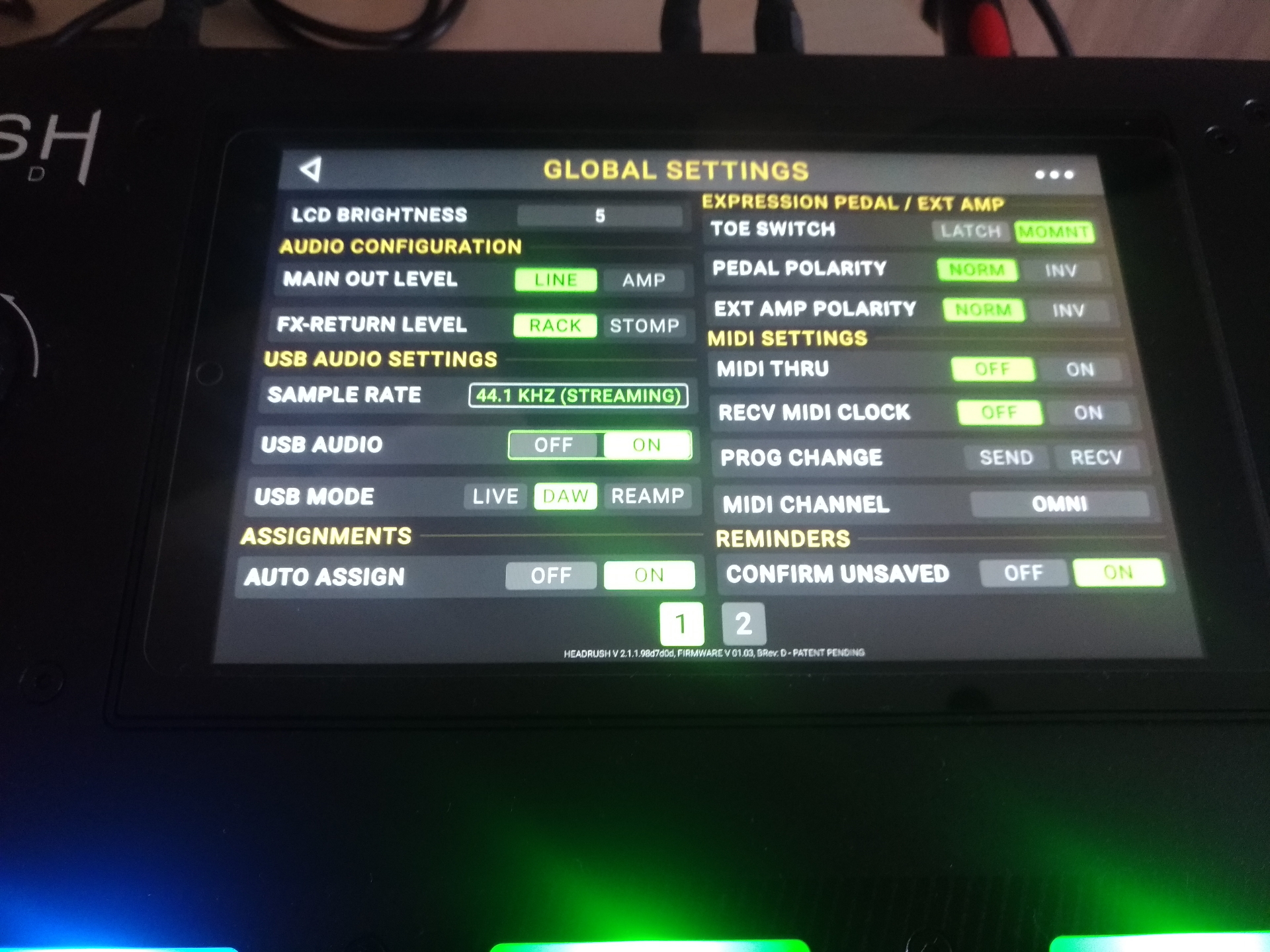
Dobbiamo dire a REAPER con quale scheda audio lavorare. Apriamo REAPER e in alto a sinistra da “Options” selezioniamo “Preferences”, quindi “Device” e scegliamo gli ASIO Driver della nostra HEADRUSH GIGBOARD. La cosa importante è attivare gli Inputs da 1 a 4 e gli Outputs sempre da 1 a 4.
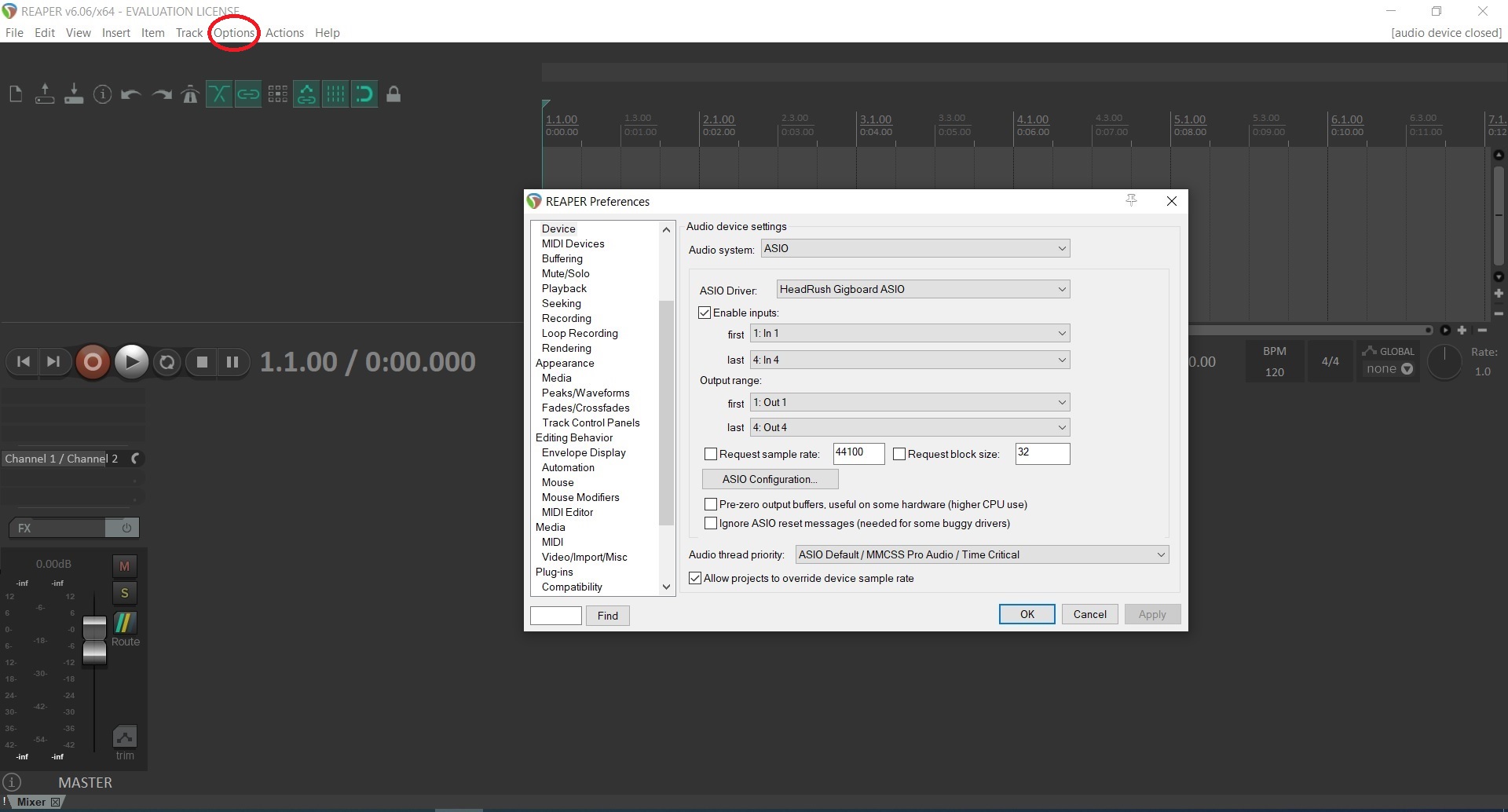
Fatto questo creiamo tre nuove tracce (Ctrl+T per creare una nuova traccia) e per convenzione e chiarezza le rinominiamo: “Principale”, “Dry” e “Reamp”.
- “Principale”: sarà la traccia in cui registreremo la nostra chitarra con gli effetti e le simulazioni che abbiamo scelto inizialmente. Dobbiamo scegliere come inputs Mono 1 o 2 oppure Stereo 1 e 2.
- “Dry”: sarà la traccia dove verrà registrato il segnale pulito (dry) della nostra chitarra. Dobbiamo scegliere come input Mono 3.
- “Reamp”: sarà la traccia in cui effettueremo il reamp della traccia “Dry“. Dobbiamo scegliere come inputs gli stessi della traccia “Principale“, quindi Mono 1 o 2 oppure Stereo 1 e 2.
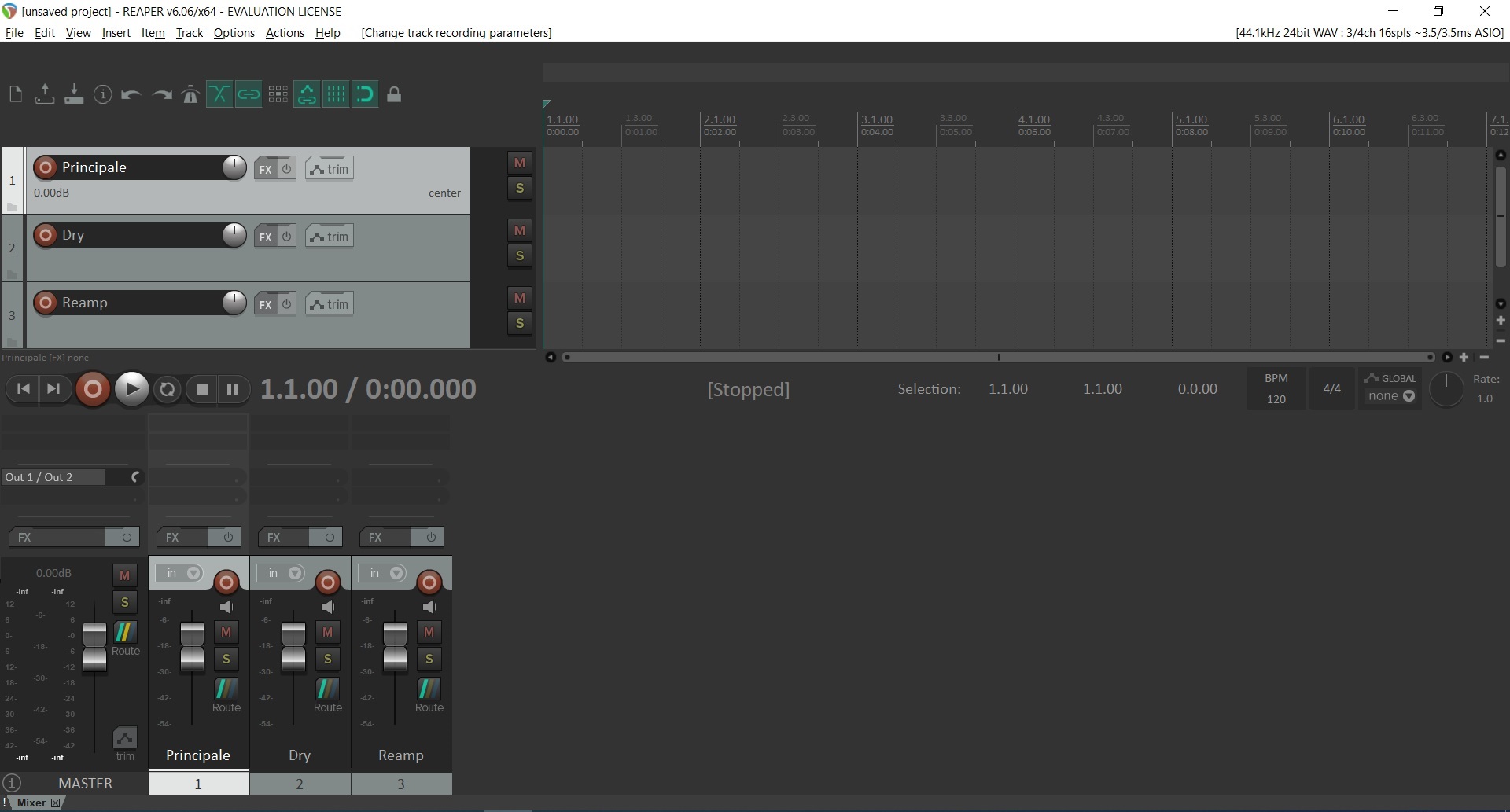
Dopo aver sistemato gli Inputs delle tracce pensiamo anche agli Outputs. Premendo nello spazio segnalato dalla freccia rossa scegliamo dal riquadro che si aprirà “Add new ardware output…” e selezioniamo “3: Out 3/ Out 4”.
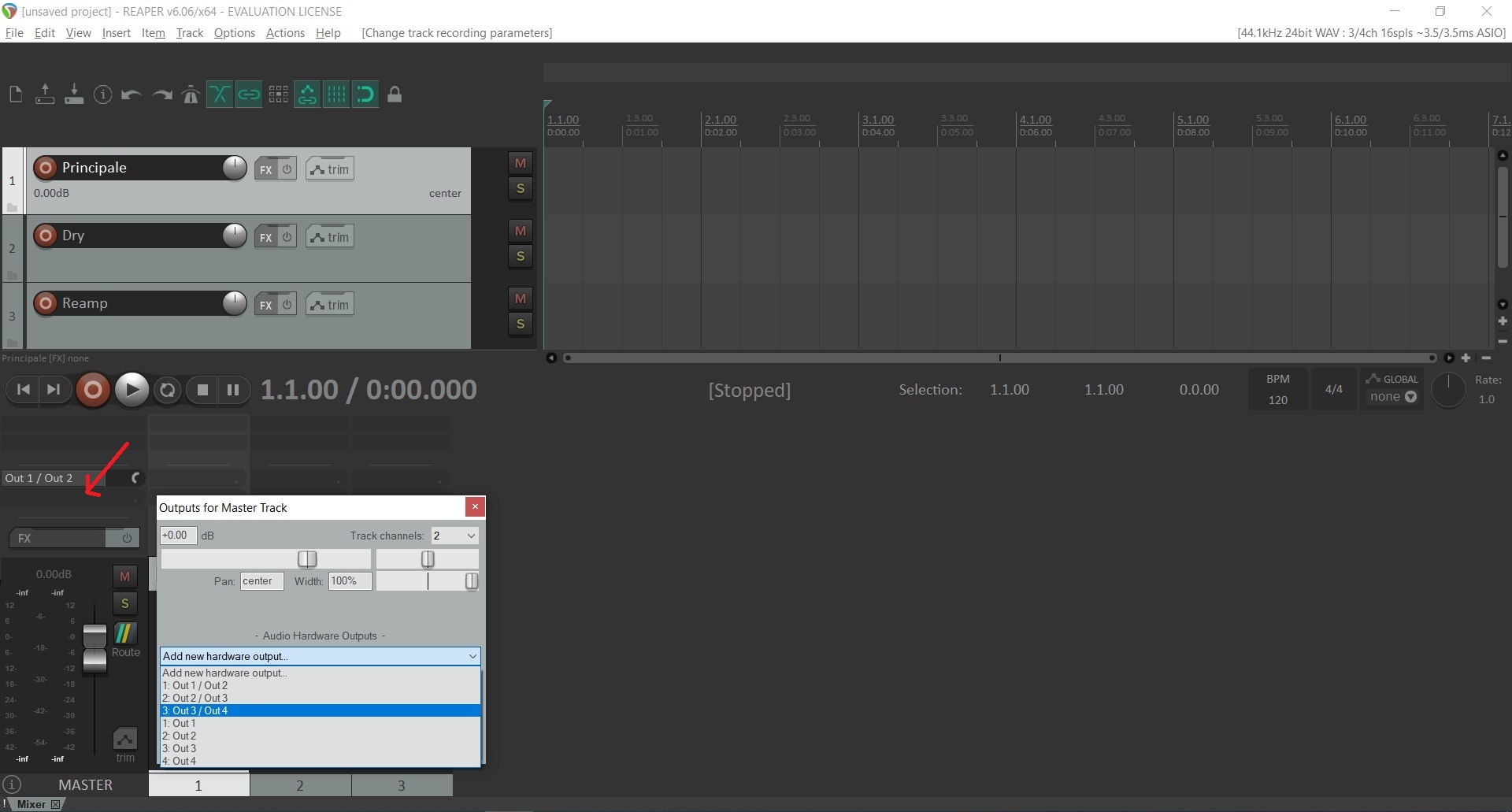
A questo punto siamo pronti per registrare, armiamo quindi le prime due tracce per la registrazione premendo il tasto tondo e rosso di “Record Arm/Disarm” posizionato prima del nome della traccia. Dal simbolo dell’altoparlante tra questo pulsante e il nome della traccia selezioniamo “Monitoring auto”. Effettuiamo la nostra registrazione premendo il tasto “Record” vicino al tasto “Play” sotto il riquadro contenente le tracce. Nell’esempio la traccia “Principale” ha inputs stereo 1 e 2.
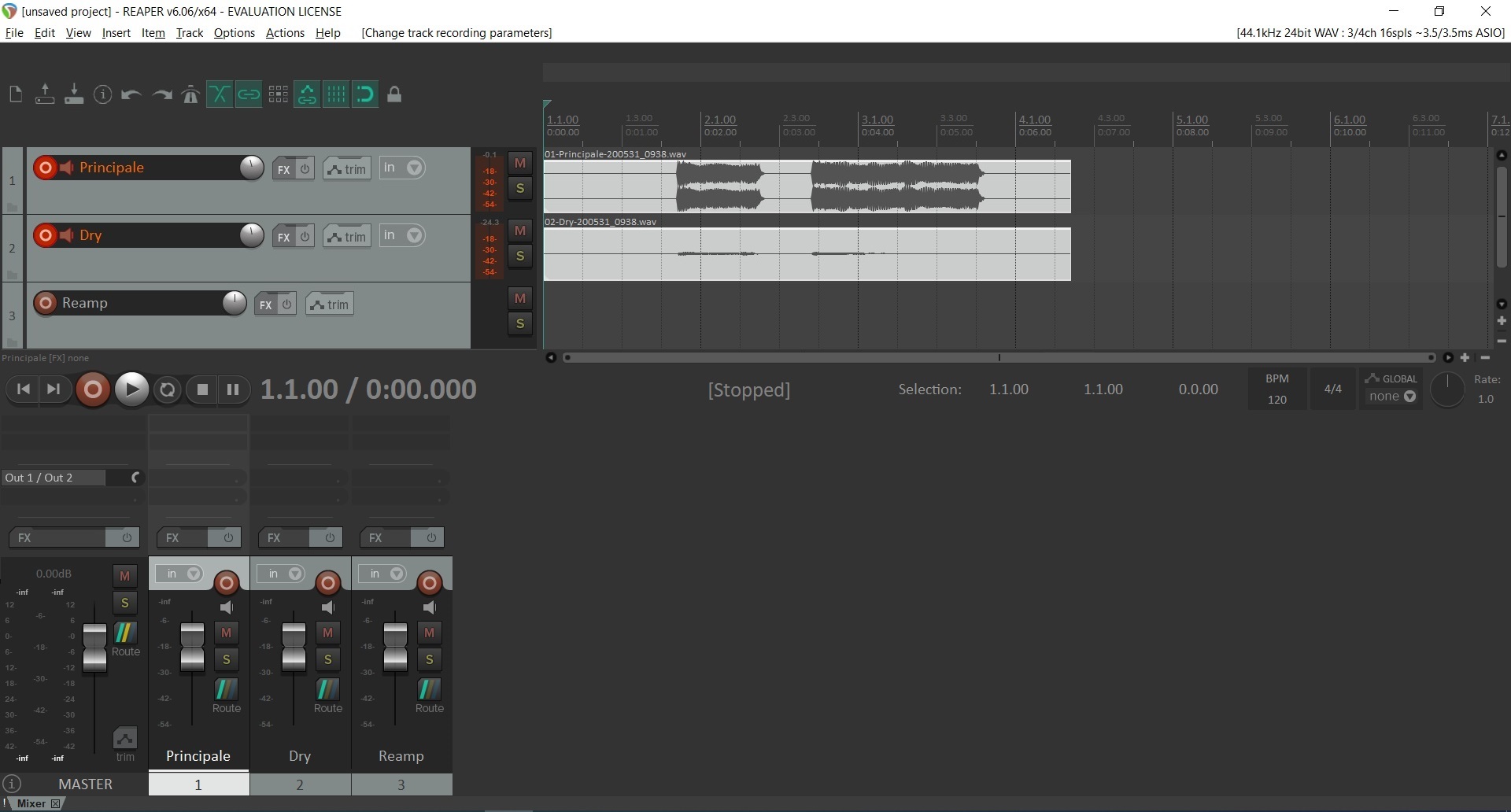
A registrazione effettuata passiamo alla fase di vero e proprio REAMPING. Torniamo sulla nostra GIGBOARD e selezioniamo la nuova patch che vogliamo provare o modifichiamo parametri ed effetti di quella usata per registrare la traccia “Principale“. Ancora una volta dai tre punti in alto a destra dello schermo del multieffetto scegliamo GLOBAL SETTINGS e dalla schermata che ne segue, nella sezione USB AUDIO SETTINGS, questa volta selezioniamo REAMP su USB MODE.
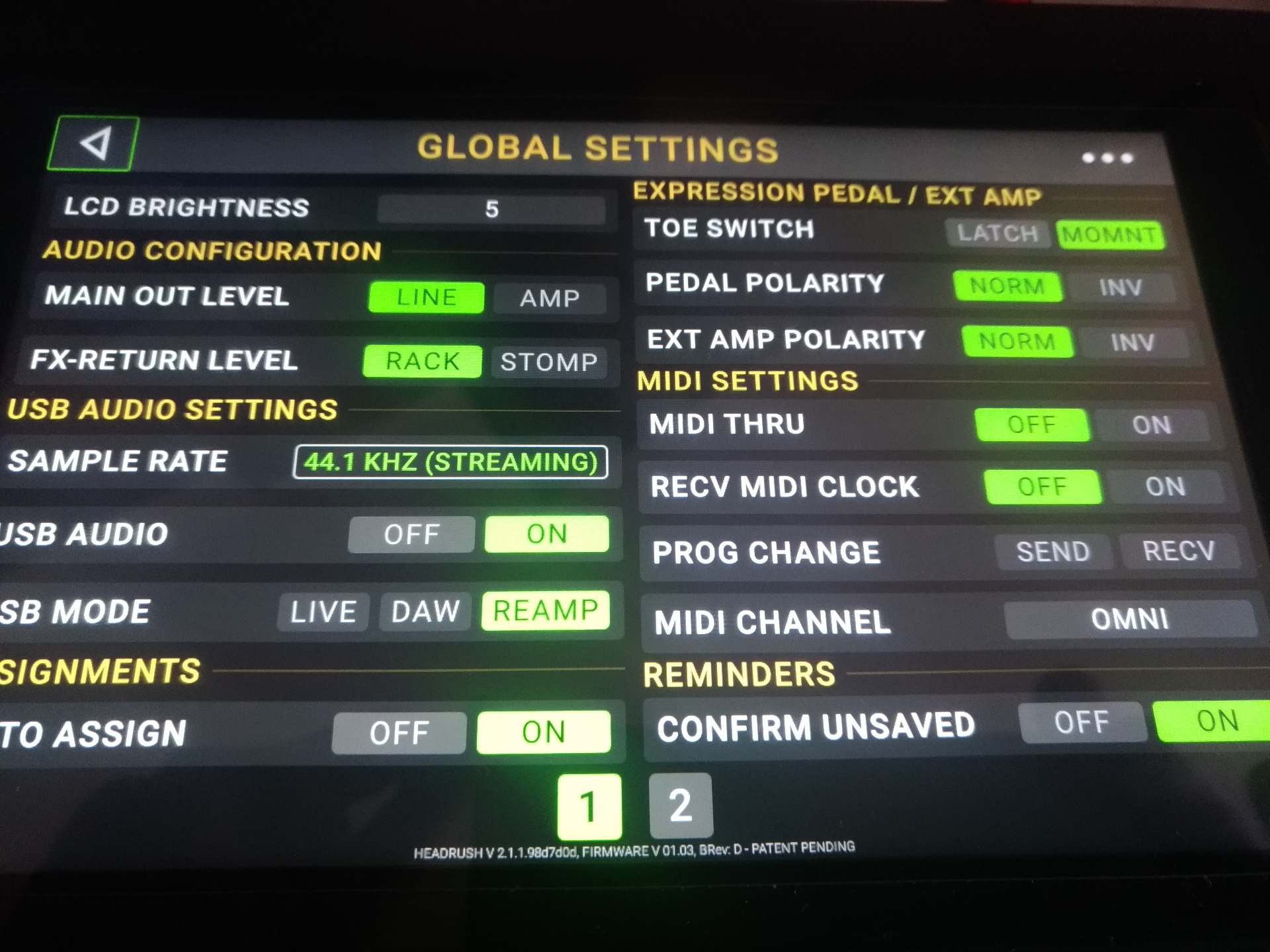
Torniamo su REAPER e modifichiamo l’output della traccia “Dry“. Premendo nello spazio segnalato dalla freccia rossa scegliamo dal riquadro che si aprirà “Add new ardware output…” e selezioniamo “3: Output Channel 3”.
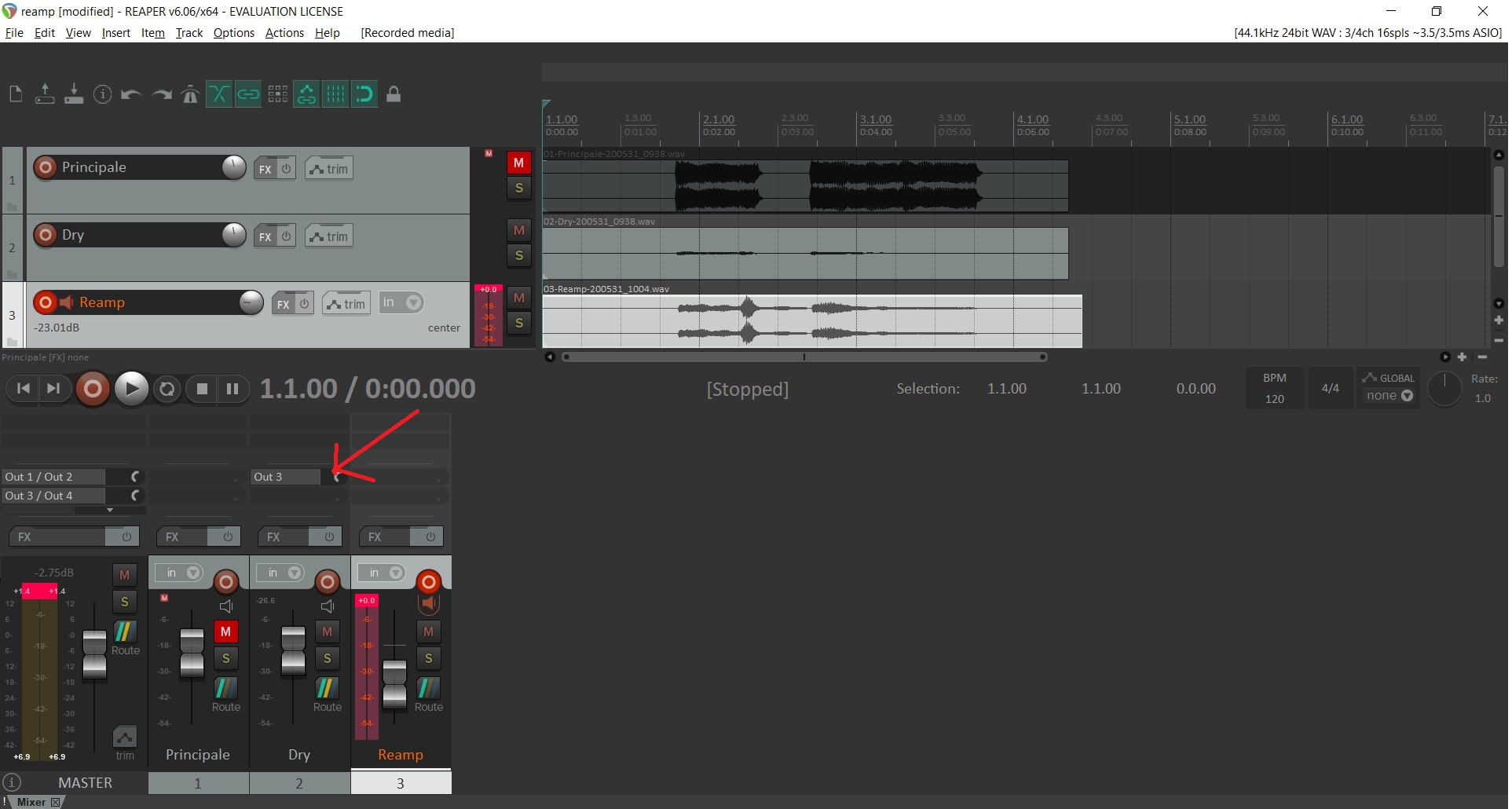
Assicuriamoci di premere il tasto Mute per la traccia “Principale“. Armiamo quindi la traccia “Reamp” per la registrazione premendo il tasto tondo e rosso di “Record Arm/Disarm” posizionato prima del nome della traccia. Dal simbolo dell’altoparlante tra questo pulsante e il nome della traccia selezioniamo “Monitoring auto”. Effettuiamo la nostra registrazione di reamping premendo il tasto “Record” vicino al tasto “Play” sotto il riquadro contenente le tracce: così facendo registreremo nella traccia “Reamp” il segnale della traccia “Dry” con la nuova effettistica.
Il gioco è fatto!
Paolo Rocchigiani

Davvero molto utile! Ho provato e funziona, grazie per le info.
Ciao, hai istruzioni dettagliate per studio One? Perché proprio nn riesco a farlo funzionare!
Grazie